如何把百度设为浏览器主页 百度浏览器主页设置方法
更新时间:2023-10-22 15:27:13作者:hnzkhbsb
如何把百度设为浏览器主页,在日常的网络使用中,搜索引擎扮演着至关重要的角色,而对于许多人来说,百度无疑是其中最常用的搜索引擎之一。为了方便我们的上网浏览体验,许多人希望将百度设为自己浏览器的主页。如何将百度设置为浏览器的主页呢?下面就为大家介绍一种简便的方法,让我们能够快速地将百度设为浏览器的主页,从而提升我们的上网效率和方便性。
步骤如下:
1.首先在电脑中打开浏览器,如图我么点击浏览器右上角的齿轮状的“设置”按钮。
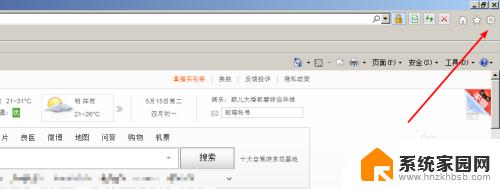
2.点击设置按钮后,在下拉的菜单内。我们点击选择箭头所示的“Internet 选项”。
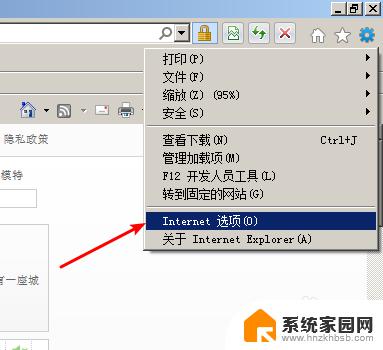
3.在Internet 选项中我们如图在箭头所示处看到默认的浏览器主页。我们输入百度的网址。
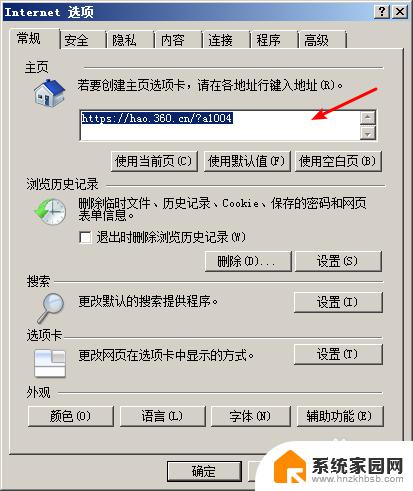
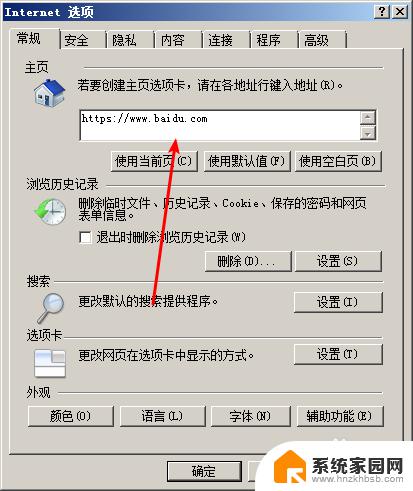
4.在我们输入完成后,点击右下角的“应用”按钮。完成设置。
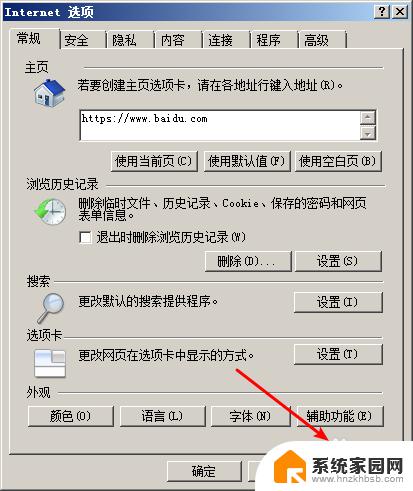
5.当我们的修改被安全卫士进行阻挡时,我们如图所示点击“锁定新主页”。
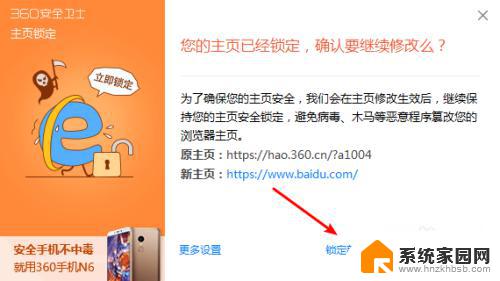
6.当我们设置完成后,我们重新打开浏览器。我们可以看到百度已经成为了浏览器的主页。
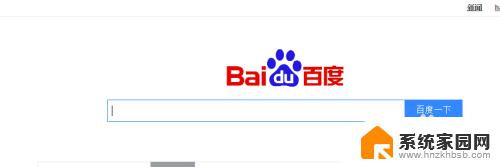
以上是如何将百度设置为浏览器主页的全部内容,如果您遇到相同的问题,可以参考本文中介绍的步骤进行修复,我们希望这篇文章能对您有所帮助。
如何把百度设为浏览器主页 百度浏览器主页设置方法相关教程
- win10如何把百度设置成浏览器首页 Win10无法更改默认浏览器怎么办
- 浏览器亮度怎么调节 UC浏览器如何调节亮度
- 打开上次浏览网站 Edge浏览器如何设置记住上次打开的网页
- 谷歌浏览器被篡改为hao123,浏览器怎么办 如何恢复谷歌浏览器首页被hao123篡改
- win11将谷歌设置为默认浏览器 设置谷歌浏览器为电脑默认浏览器步骤
- win10可以装ie浏览器吗 Win10系统如何使用IE浏览器打开网页
- win11edge一进去就是百度怎么修改 Win11 edge浏览器打开变成百度怎么改回来
- 可以登qq但是浏览器上不了网 QQ浏览器打不开网页怎么办
- 怎么把百度设置成青少年模式 百度app青少年模式设置教程
- creo每次打开都出现网页 如何设置CREO软件不显示浏览器窗口
- Nvidia将在美国量产AI超级计算机,助力人工智能领域创新发展
- 英伟达RTX 5060系列显卡发布:性能和价格揭秘
- Windows搜索神器Everything,秒杀自带搜索,快速定位文件,秒搜不必等
- 仁宝、纬颖和美国捷普竞购AMD服务器工厂资产,谁将成功收购?
- 国产CPU竞速信创,对数码科技行业是好生意?
- 迈入计算加速新时代 第二代AMD Versal Premium系列上新,助力您的计算体验提速
微软资讯推荐
- 1 Nvidia将在美国量产AI超级计算机,助力人工智能领域创新发展
- 2 英伟达RTX 5060系列显卡发布:性能和价格揭秘
- 3 Windows搜索神器Everything,秒杀自带搜索,快速定位文件,秒搜不必等
- 4 国产CPU竞速信创,对数码科技行业是好生意?
- 5 如何查看电脑显卡型号及性能信息的方法,详细教程揭秘
- 6 CPU厂商的新一轮较量来了!AMD、英特尔谁将称雄?
- 7 英伟达发布NVIDIA app正式版 带来统一GPU设置软件,让你轻松管理显卡设置
- 8 详细指南:如何在Windows系统中进行激活– 一步步教你激活Windows系统
- 9 国产显卡摩尔线程筹备上市,国产显卡即将登陆市场
- 10 详细步骤教你如何在Win7系统中进行重装,轻松搞定系统重装
win10系统推荐
系统教程推荐